Neue Funktion: Checklisten
Eine klar definierte Checkliste spart Zeit, minimiert Fehler und stellt sicher, dass jeder Arbeitsschritt nachvollziehbar bleibt. Mit Flyo gibt es nun die Möglichkeit, Workflows mit Checklisten direkt in den Content-Prozess zu integrieren.
Strukturierte Prozesse mit Checklisten
In Flyo kann für jede Entität (z. B. Blogs, Events) ein Checklisten-Template erstellt werden. Dieses enthält vordefinierte Aufgaben, die automatisch beim Erstellen eines neuen Inhalts erscheinen. So wird sichergestellt, dass mit dem Inhalt in Verbindung stehende Aufgaben stets beachtet und erledigt werden.
Jede Aufgabe kann individuell definiert und einem Teammitglied zugewiesen werden. Diese Zuweisung erfolgt im Template und gilt für jede neu generierte Checkliste. Der aktuelle Fortschritt wird direkt im Dashboard angezeigt, sodass jeder den Status eines Inhalts verfolgen kann.
Beispiele für Aufgaben
Eine Checkliste kann viele verschiedene Aufgaben enthalten, je nach Art des Inhalts und der Anforderungen des Teams. Hier einige Beispiele für mögliche Aufgaben:
Abstimmung des Inhalts mit relevanten Abteilungen oder Freigabe durch Auftraggeber
Veröffentlichung des Inhalts auf einem bestimmten Kanal (z.B. Webseite)
Integration des Inhalts in einen Newsletter
Posten des Inhalts auf Social Media (z. B. LinkedIn, Facebook, Instagram)
SEO-Optimierung des Inhalts anhand bestimmter Kritieren
Erstellung und Einbindung von Grafiken oder Multimedia-Elementen
Archivierung oder Aktualisierung bestehender Inhalte
Vorteile von Workflows mit Checklisten
✔ Konsistenz – Alle Inhalte werden nach den gleichen Standards erstellt.
✔ Zeitersparnis – Keine unnötigen Abstimmungen oder vergessene Aufgaben.
✔ Verantwortlichkeit – Klare Zuweisung von Aufgaben an Teammitglieder.
✔ Transparenz – Jeder sieht den Fortschritt und weiß, welche Aufgaben noch offen sind.
✔ Qualitätssicherung – Fehler werden reduziert, da alle wichtigen Schritte dokumentiert sind.
How to
Um eine Checklisten-Vorlage mit Aufgaben für eine Entität zu erstellen oder eine bestehende Vorlage zu bearbeiten, muss die jeweilige Entität geöffnet werden: Einstellungen → Entitäten → Gewünschte Entität öffnen → Einstellungen. Im folgenden Beispiel wurden bereits Aufgaben in der Checklisten-Vorlage hinterlegt:
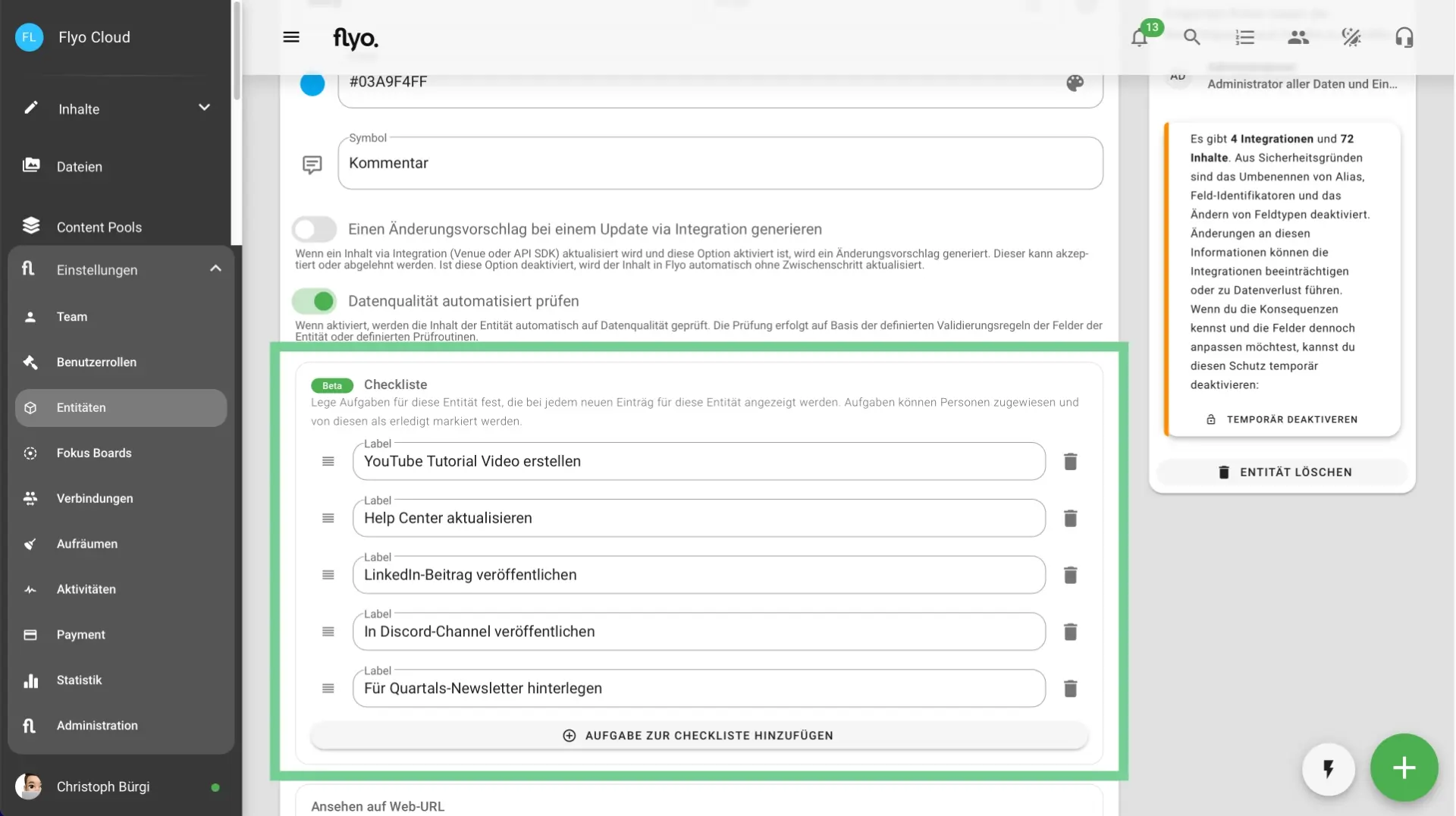
Die Checkliste für einen Eintrag (Inhalt) wird auf dem Dashboard des Eintrags in der rechten Spalte angezeigt. Die Übersicht zeigt die Anzahl Aufgaben, die zugewiesenen Teammitgliedern sowie der Status (erledigt / offen):
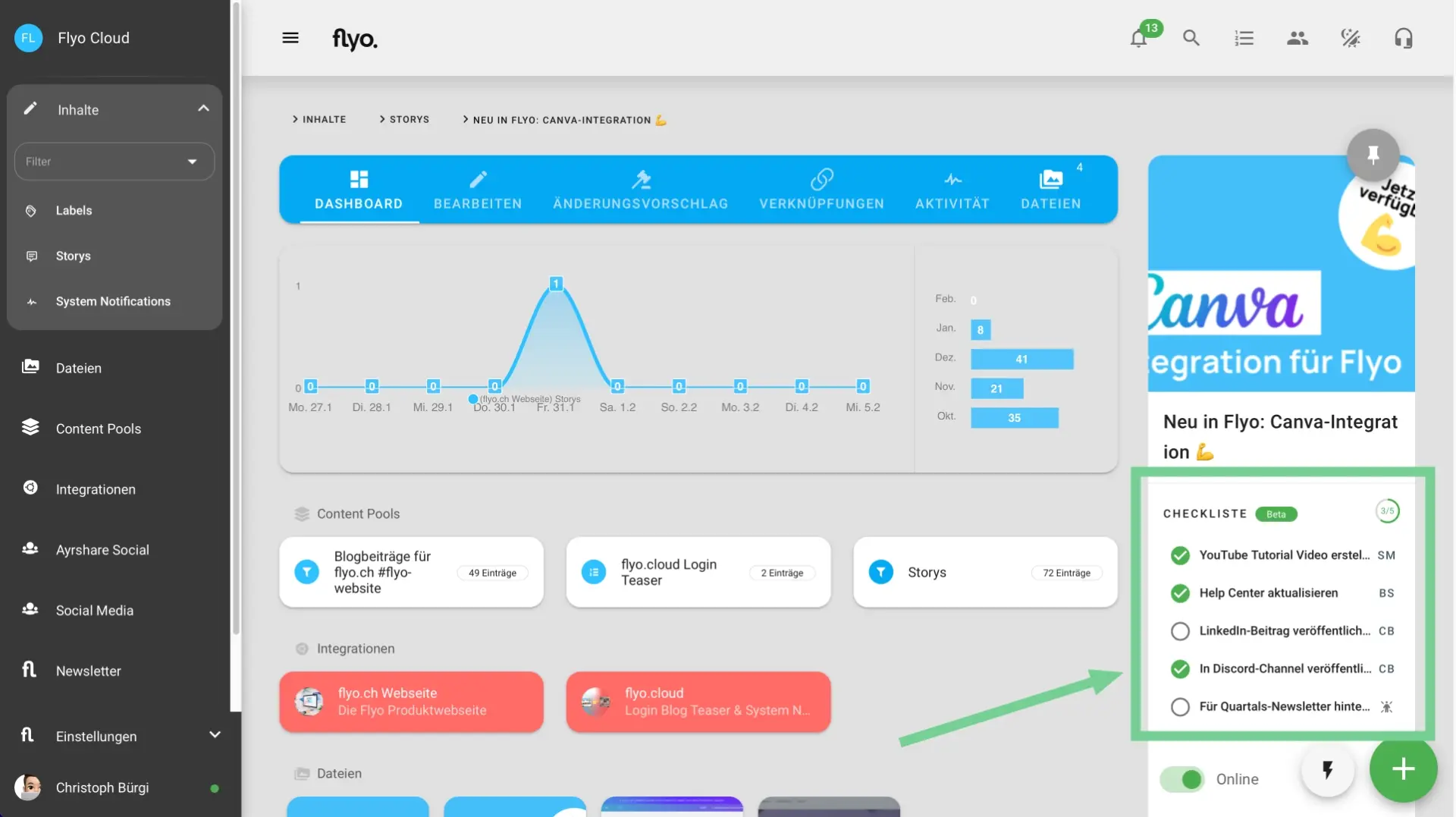
Eine vollständige Übersicht über alle Tasks in einer Flyo-Organisation kann über das Menü "Prüfen" aufgerufen werden.
Mit der neuen Checklisten-Funktion in Flyo wird der Workflow klarer, effizienter und einfacher. Probiere die Funktion aus und erlebe die Vorteile einer strukturierten Arbeitsweise! Die neue Funktion steht ab sofort für alle Preispläne zur Verfügung.




